Så här visar och döljer du mobilnät på alla tabeller i Word

Som standard skapar du alla svarta gränser när du skapar ett nytt bord som skrivs ut med dokumentet. Men det finns också tabellnät som gör det lättare att se var varje cell ligger i ett bord om du stänger av cellgränserna.
Följande bild visar ett bord med fasta gränser som tillämpas på alla cellgränser.
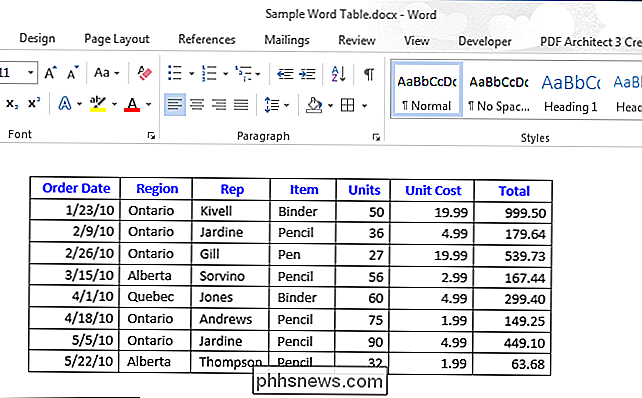
Men om du inte vill ha några gränser på ditt bord och det inte finns några rutnät, kan det vara svårt att visa och referera data i stora tabeller. Å andra sidan, för vissa tabeller, kanske du inte vill visa raderna.

För att visa rader på ett bord, sväng musen över bordet. Ikonen för tabellval visas i det övre vänstra hörnet av tabellen.
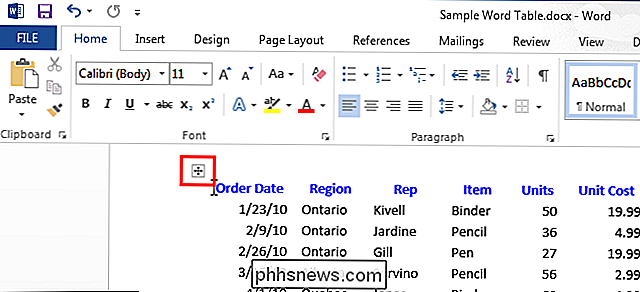
När du håller muspekaren över tabellvalsikonen blir markören en kryssmarkör. Klicka på ikonen med crosshairmarkören för att välja hela tabellen.
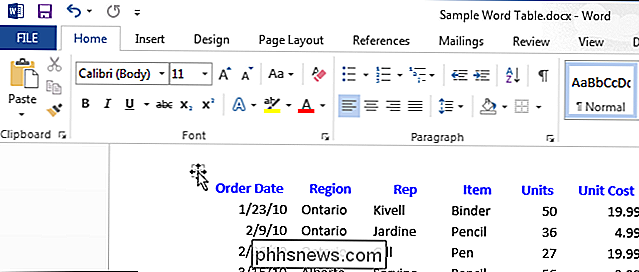
Klicka på "Layout" -tabellen under "Tabellverktyg".
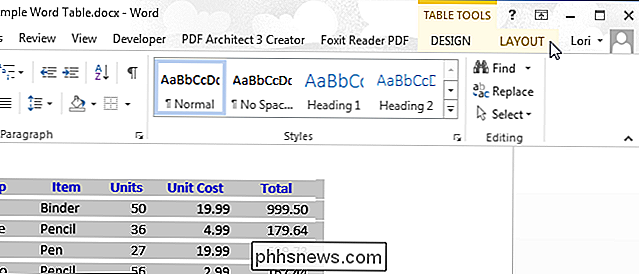
I avsnittet "Tabell" på fliken "Layout" klickar du på "Visa gridlinjer"
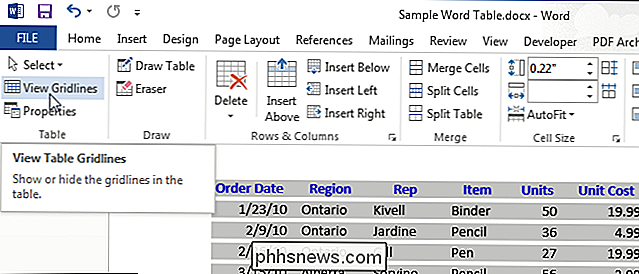
Gridlinjerna visas nu på bordet.
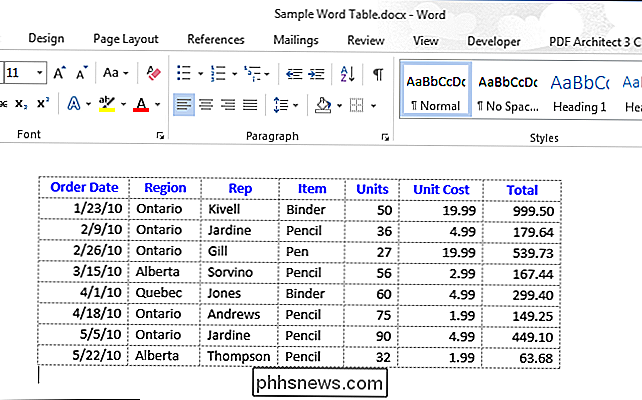
För att stänga av gridlinjerna för bordet, välj bara tabellen och klicka på "Visa gridlinjer" igen.
OBS! Alternativet "Visa gridlinjer" visar antingen eller döljer gridlinjerna för ALL-tabeller i ditt dokument. Du kan också inte skriva ut tabellnät.

Kör Windows 7, 8 eller 10 för att starta i säkert läge utan att använda F8-tangenten
Starta Windows i Säkert läge är inte fruktansvärt svårt. Men om du behöver repetera datorn flera gånger och starta i Säkert läge varje gång, försöker du slå den F8-tangenten eller starta om från Normal-läge, blir varje gång gammal. Det är dock ett enklare sätt. RELATED: Så här använder du Säkert läge för att fixa din Windows-dator (och när du borde) Det finns flera sätt att starta Windows i Säkert läge, beroende på vilken version av Windows du kör.

Android: s förvirrande "Stör ej" -inställningar, förklaras
Android: s "Stör ej" verkar som en enkel, förklarande inställning. Men när Google omarbetade dramatiskt Android-telefonens tystnad med Do not Disturb in Lollipop, så omformade den den igen i Marshmallow, blev det lite förvirrande. Men det är allt bra - vi är här för att känna det för dig. Stör inte: En historielektion Rid tillbaka i tid med mig, om du vill, en gång före Lollipop.



